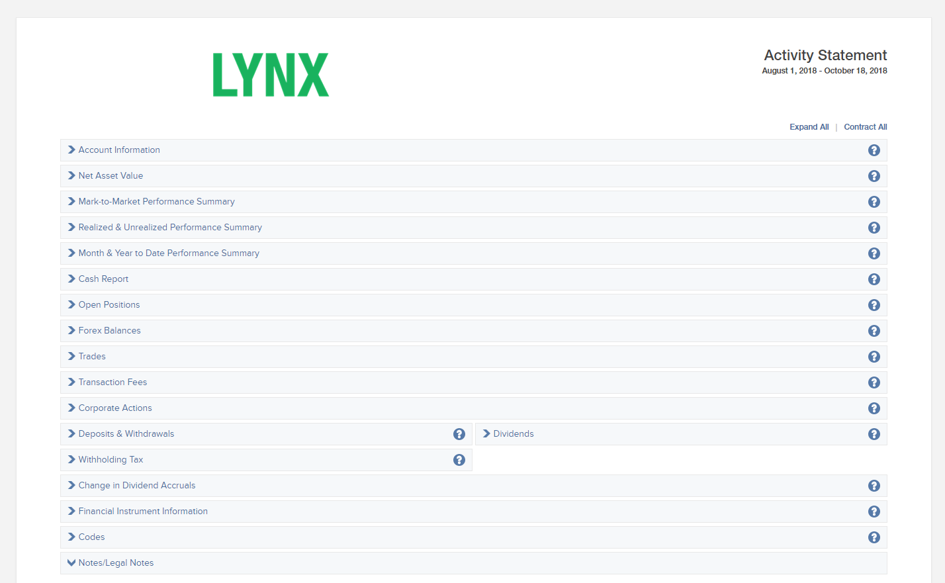Niezbędne dokumenty dla administratora podatkowego należy złożyć do rocznego zeznania podatkowego. W LYNX nie ma możliwości automatycznego generowania dokumentu podatkowego, jednak w zarządzaniu kontem można wygenerować pełny przegląd zakończonych transakcji, który zawiera wszystkie niezbędne dane. Opis zawartości pozycji wykazanych na raporcie z rachunku dostępny jest tutaj.
Jak wygenerować raport z rachunku?
Otwórz stronę internetową www.lynxbroker.pl w przeglądarce i zaloguj się za pomocą loginu i hasła do Zarządzania Kontem 2.

Kliknij Reports 1 w górnym pasku Menu a następnie z rozwijanej listy wybierz Statements 2 .
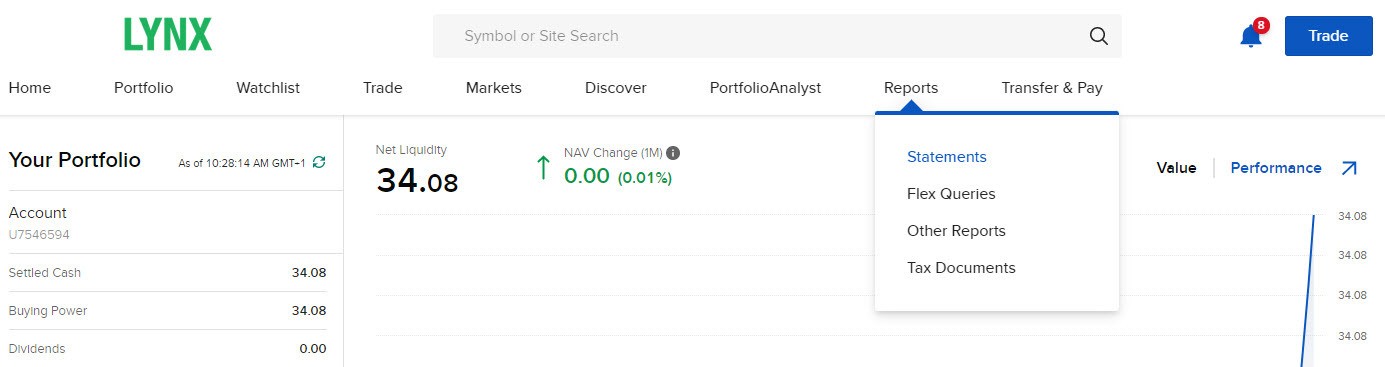
Tutaj masz różne opcje generowania raportów. Wybierz pierwszą opcję, aby uzyskać kompleksowy przegląd transakcji na rachunku inwestycyjnym “Activity” 1 następnie kliknij na strzałkę 2 na końcu linii.
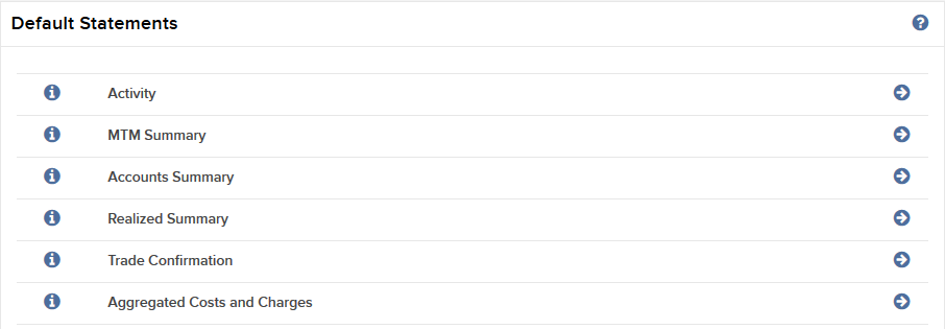
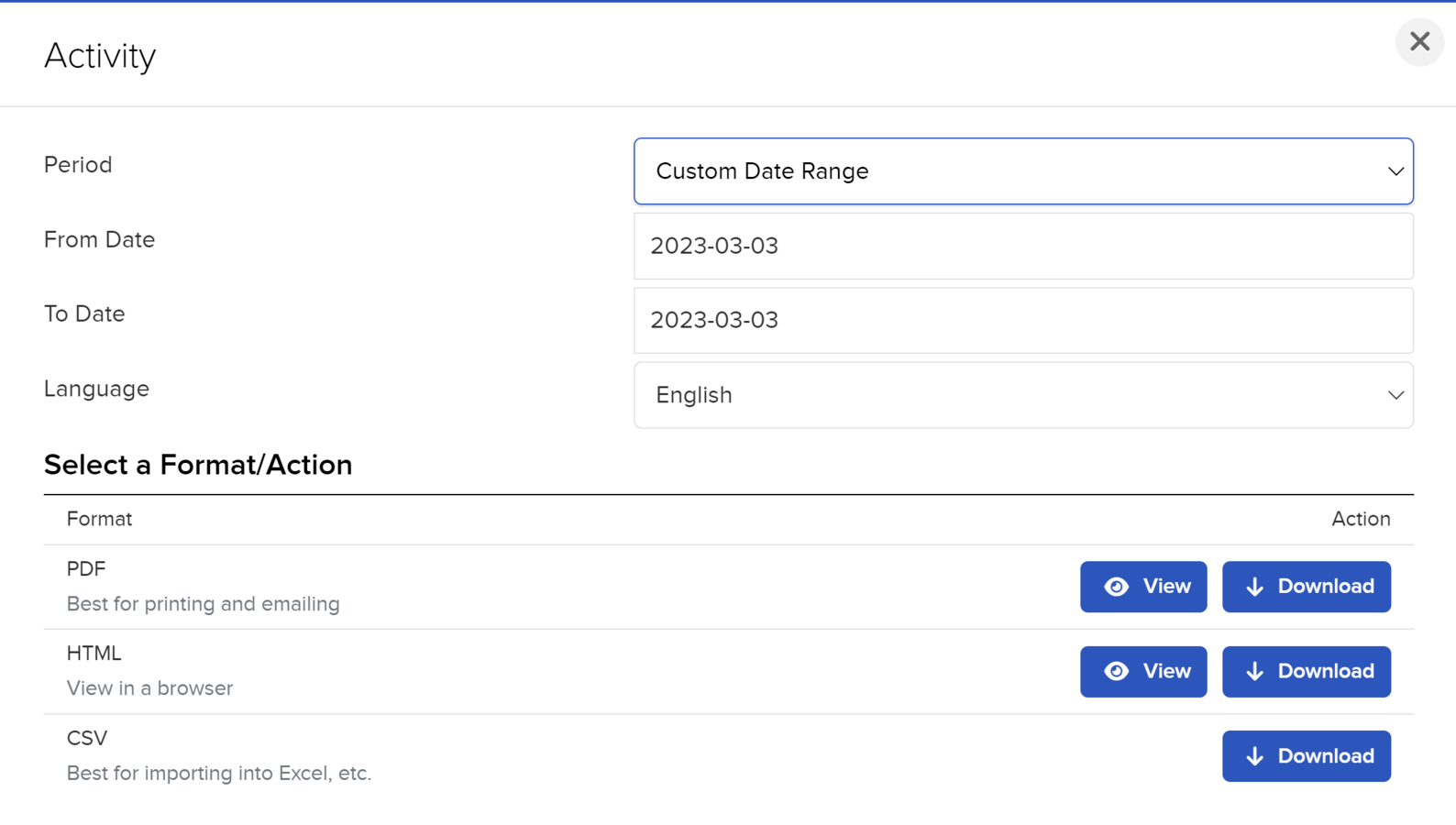
Wygenerowany raport wygląda jak poniżej:
Każdy wiersz w wyciągu można otworzyć i przyjrzeć się bardziej szczegółowo wszystkim interesującym Cię informacjom. W wyciągu znajdziesz pełne informacje o stanie konta, zrealizowanych transakcjach, otwartych pozycjach, przyznanych dywidendach itp.
Jeśli posiadasz walory, które dają dywidendy, odpowiednie informacje znajdziesz w sekcji Dywidendy. Jeśli na wyciągu nie widzisz linii Dywidendy, oznacza to, że nie otrzymałeś jeszcze żadnych dywidend. Możesz przeczytać więcej o sposobie wypłaty dywidendy w LYNX tutaj. Najpopularniejszą formą wypłaty dywidendy jest gotówka, od której potrąca się odpowiedni podatek (witholding tax).
W dniu następnym po “ex-dividend date” zobaczysz zmianę w zakładce Change in Dividend Accruals .
Druga zmiana nastąpi w dniu wypłaty dywidendy tzw. payment date, kiedy kwota z Change in Dividend Accruals pojawi się w Dividends . Wartość ta jest wyższa od liczby wyświetlanej poprzednio w kolumnie Kwota brutto o kwotę podatku (witholding tax). Zakładka Withholding Tax pojawi się obok zakładki Dividends.
Dywidenda wypłacana na Twoje konto będzie zawsze pomniejszana o podatek u źródła, ponieważ dywidendy są zawsze opodatkowane u źródła. Aby zapobiec podwójnemu opodatkowaniu akcji USA, należy wypełnić prawidłowo wypełniony formularz W-8BEN.
Jeśli zdecydujesz się na otrzymanie nowych akcji spółki jako metodę wypłaty dywidendy, to sposób wyświetlania na wyciągu z rachunku handlowego będzie inny.

Kliknij Performance & Reports 1 w górnym pasku Menu a następnie wybierz Statements 2 .
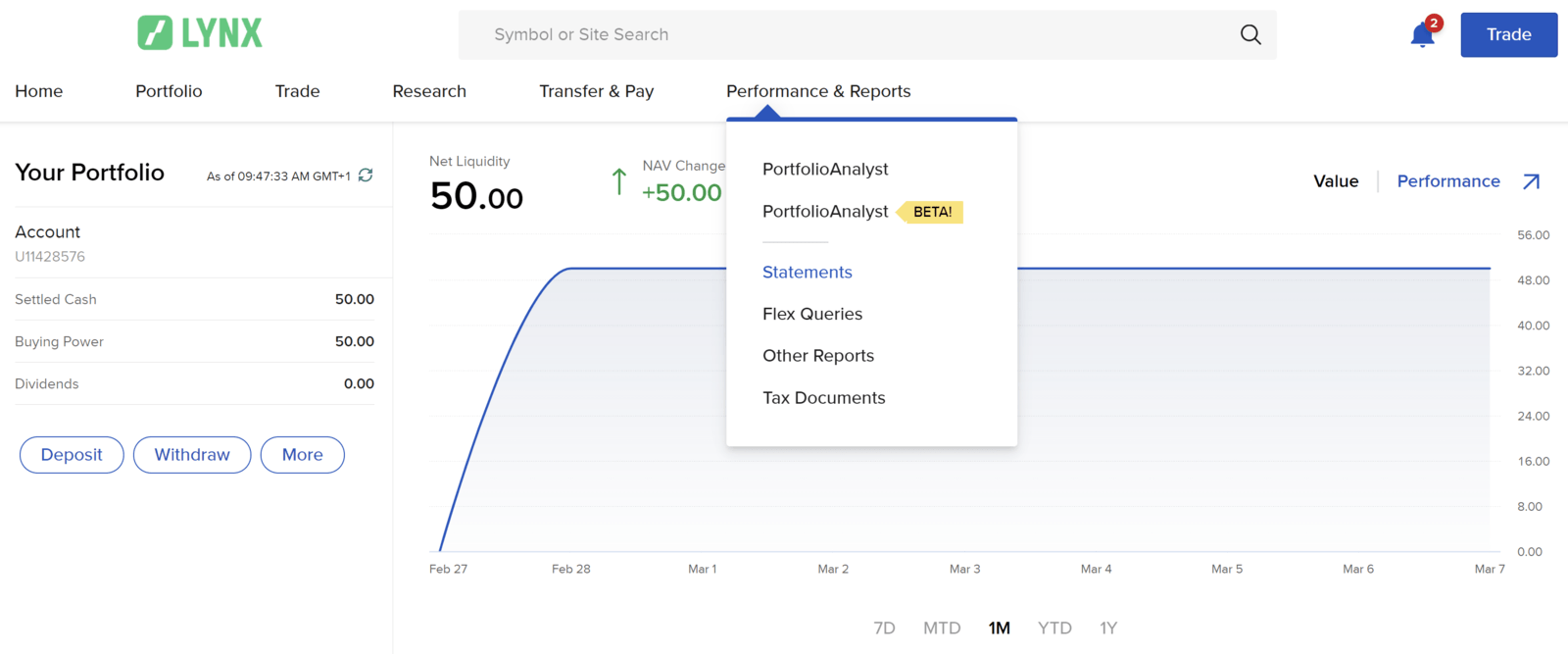
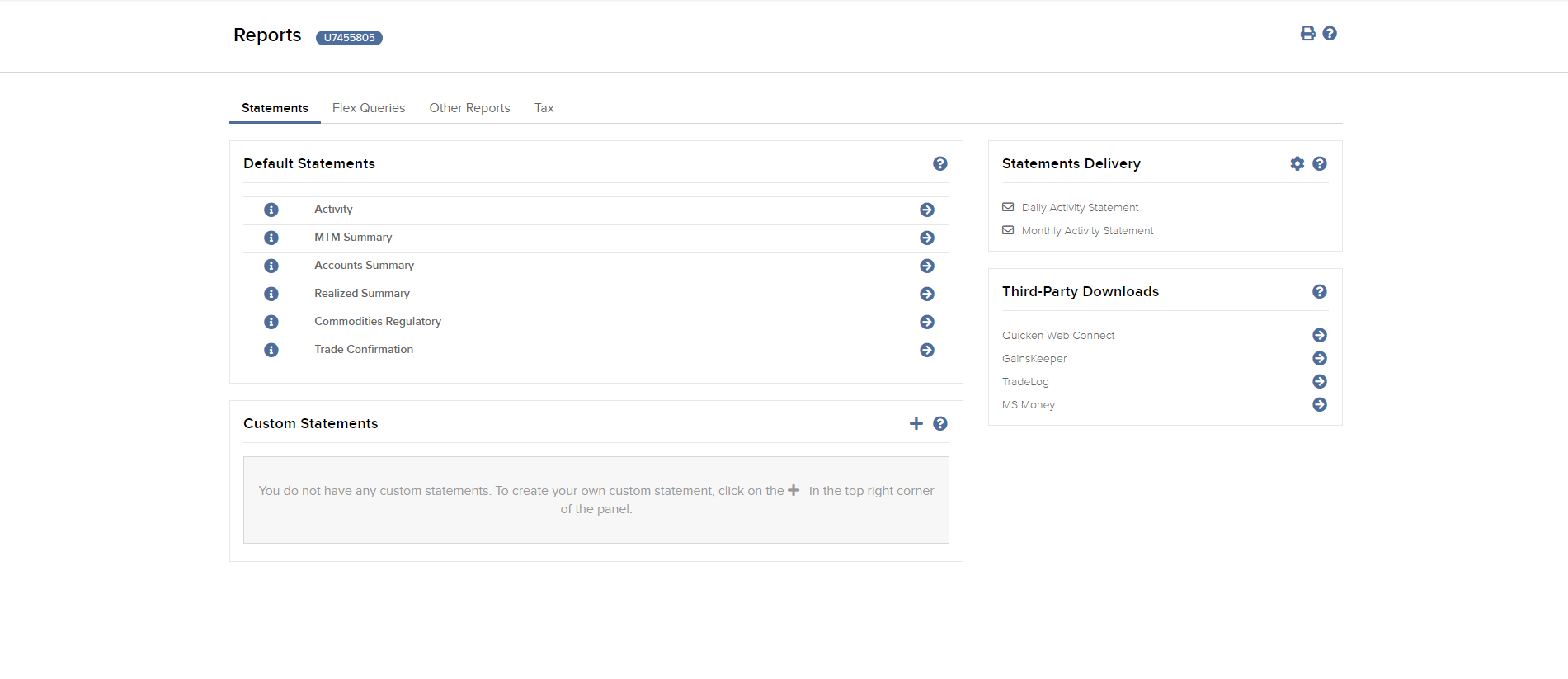
Po prawej stronie zobaczysz numer swojego rachunku. Kliknij w symbol filtra, aby uwzględnić w raporcie rachunek sprzed migracji .
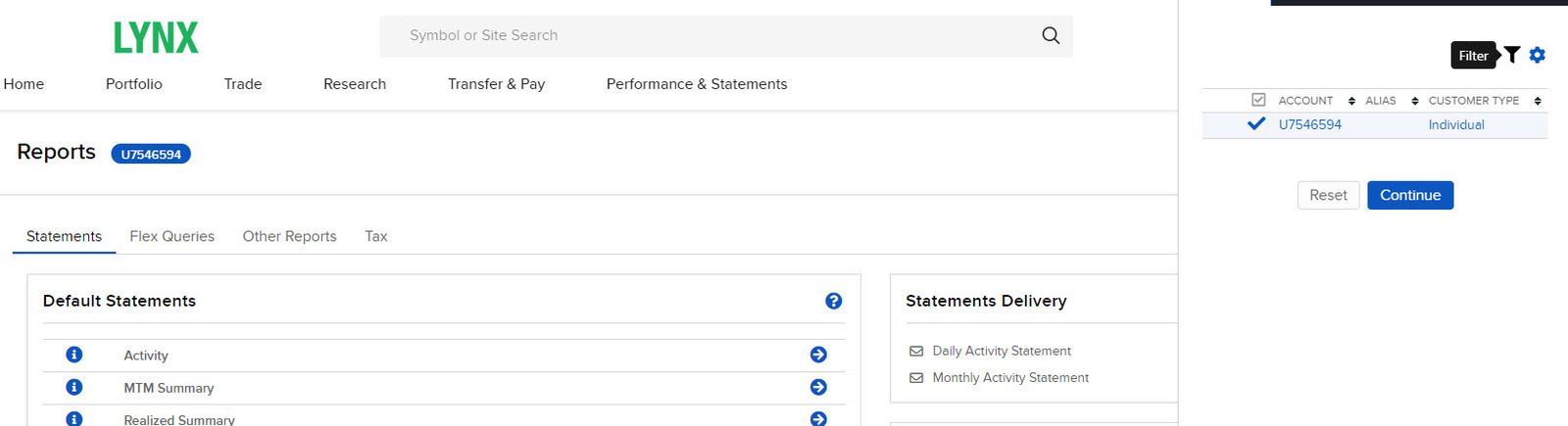
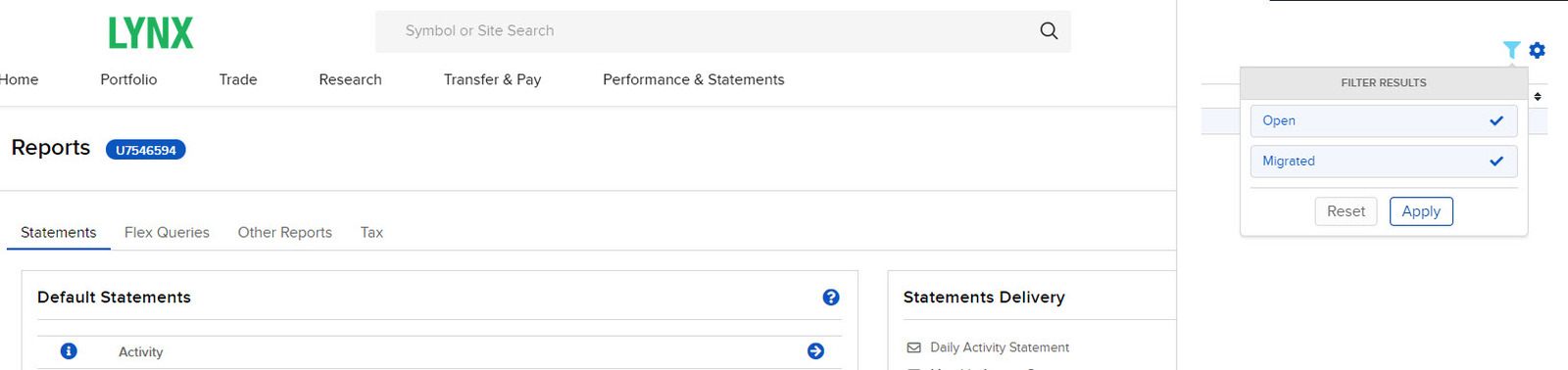
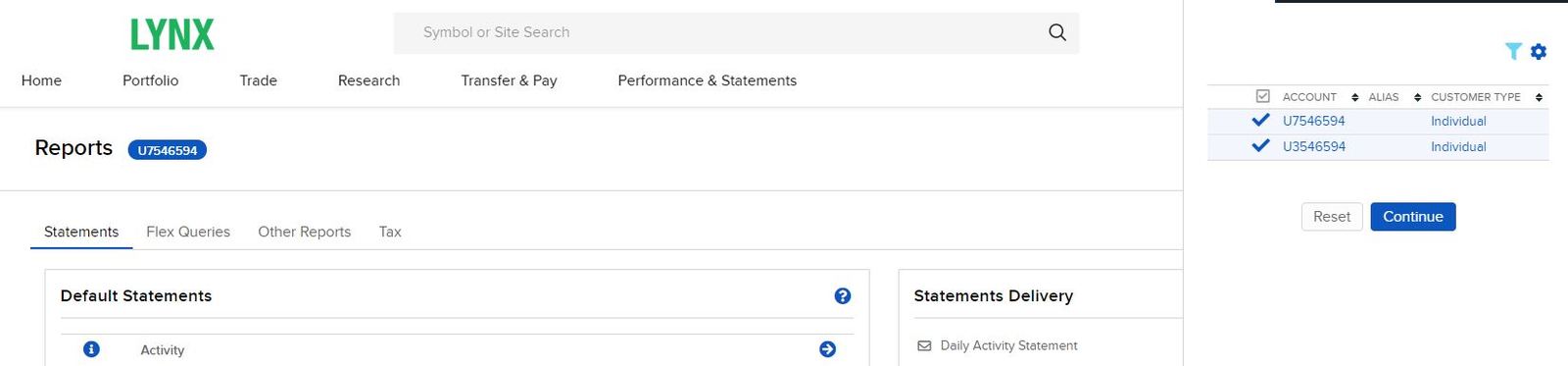
Tutaj masz różne opcje generowania raportów. Wybierz pierwszą opcję, aby uzyskać kompleksowy przegląd transakcji na rachunku inwestycyjnym “Activity” 1 a następnie kliknij na strzałkę 2 na końcu linii.
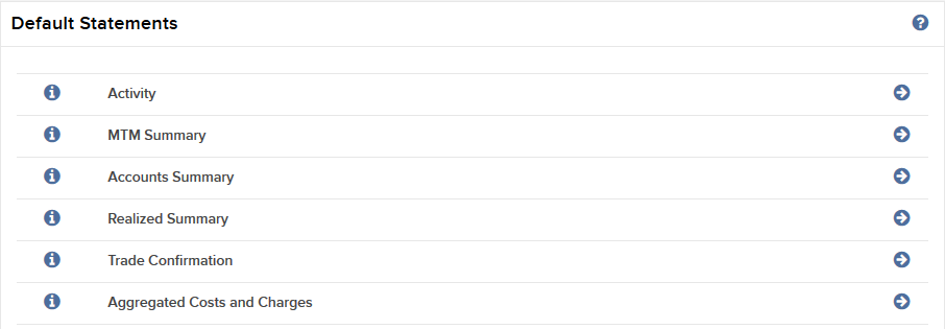
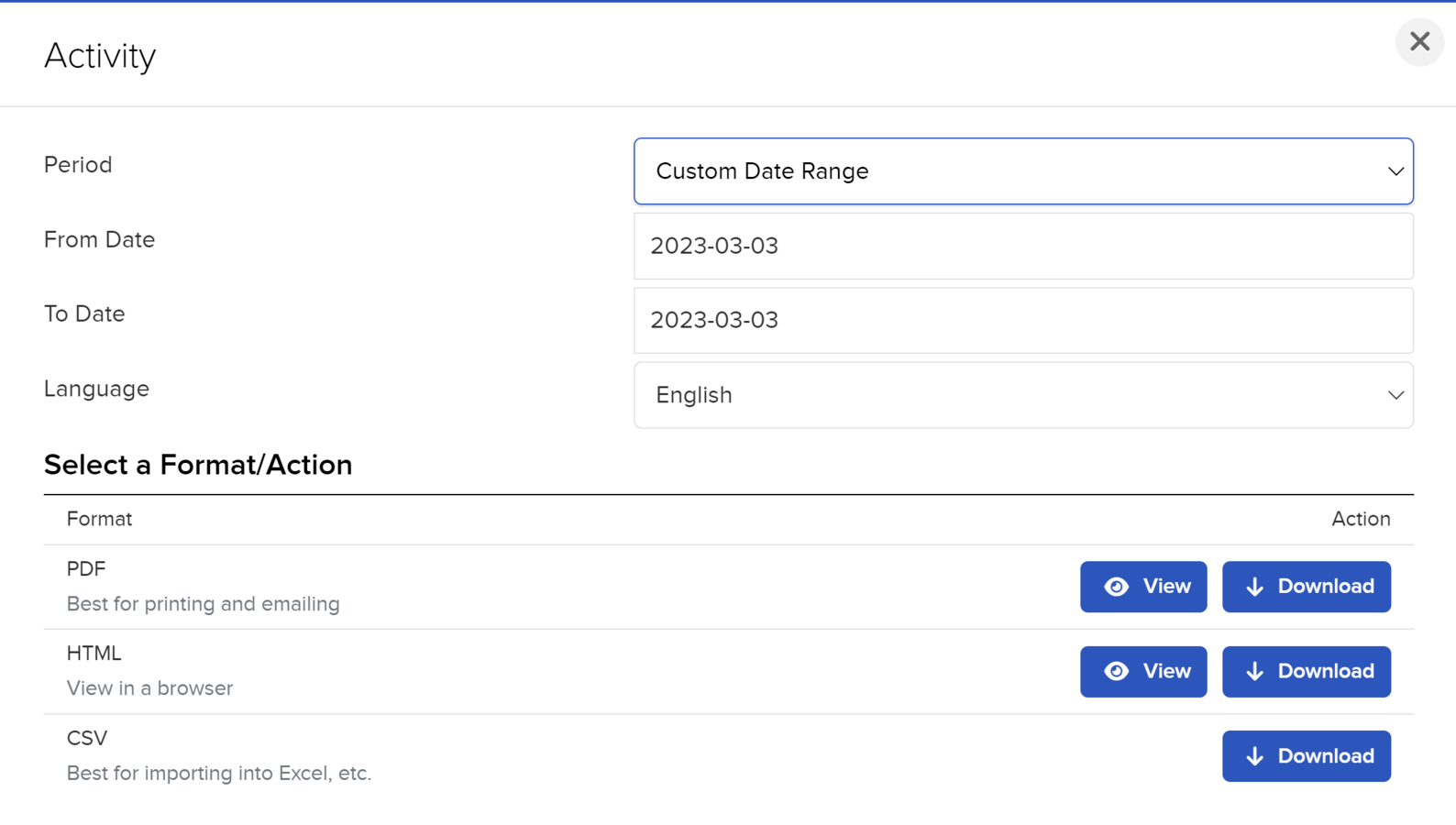
Raport z rachunku wygląda tak jak poniżej:
Każdy wiersz w wyciągu można otworzyć i przyjrzeć się bardziej szczegółowo wszystkim interesującym Cię informacjom. W wyciągu znajdziesz pełne informacje o stanie konta, zrealizowanych transakcjach, otwartych pozycjach, przyznanych dywidendach itp.